excel标准差公式函数
1、选中单元格
在excel表格里选中单元格。

2、点击下拉栏
点击自动求和旁边的下拉栏。

3、点击其他函数
在功能选项里点击其他函数。
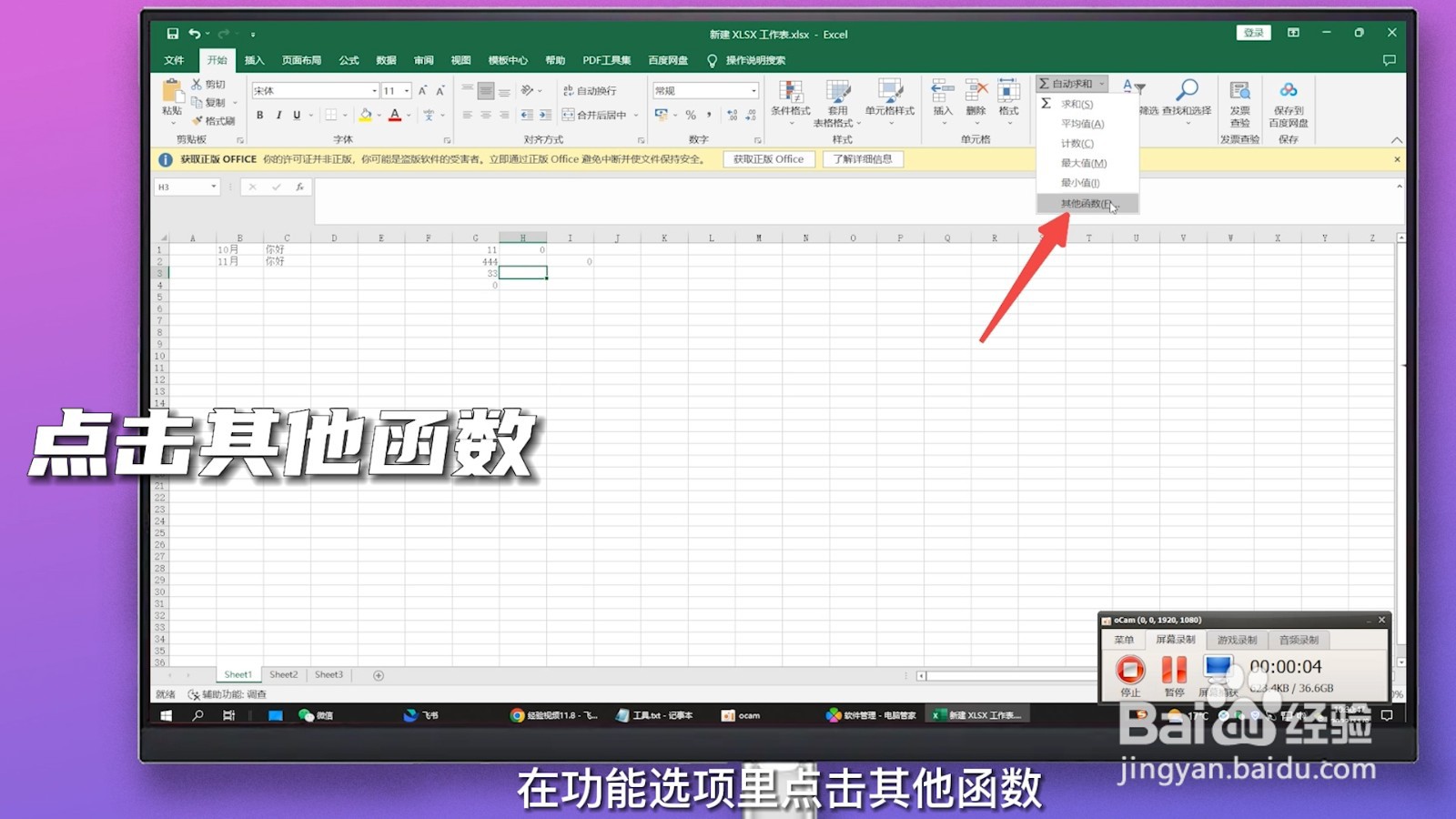
4、点击STDEV.P函数
在函数公式里点击STDEV.P函数并确定。
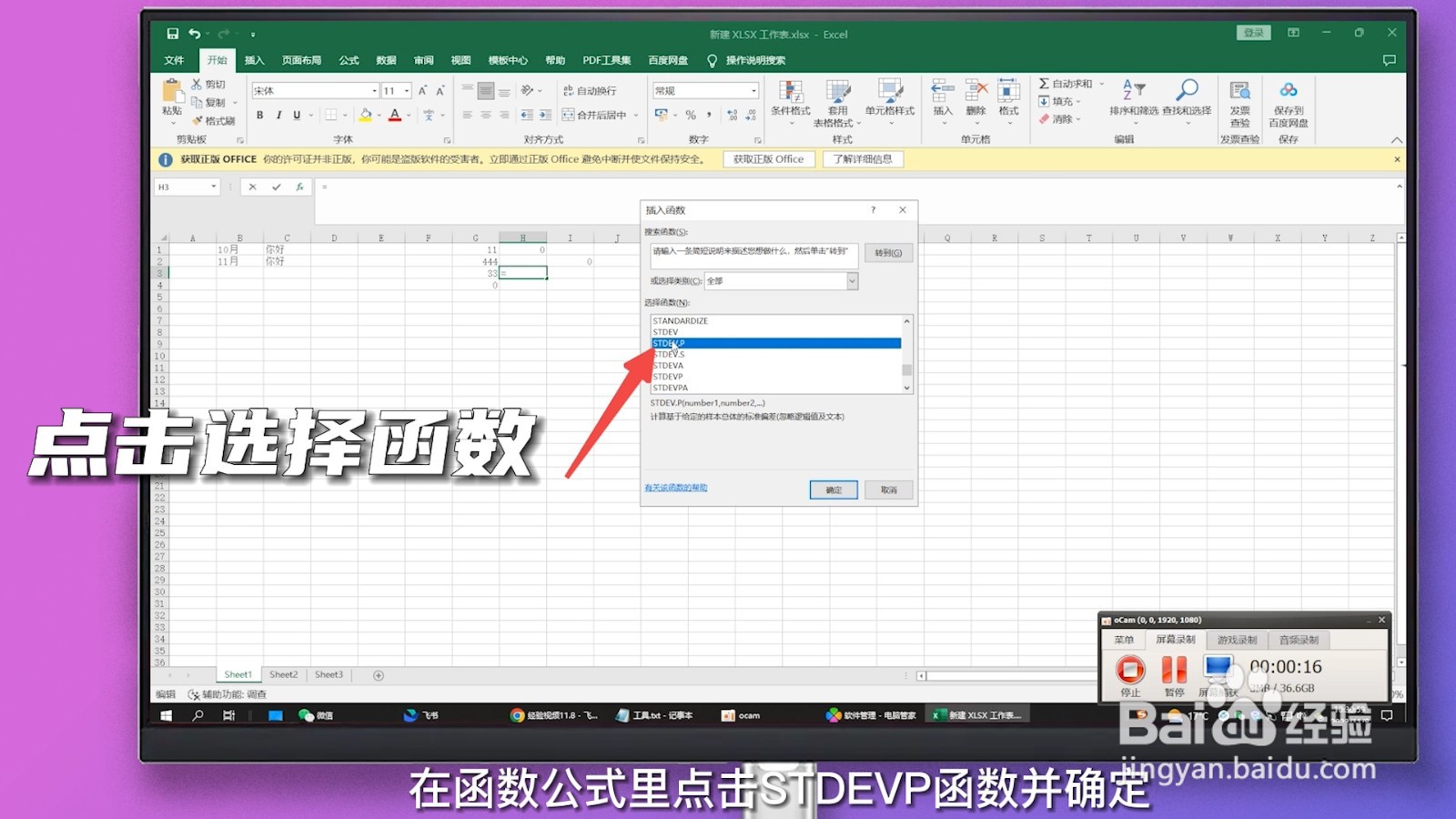
5、点击确定
在区域框里选择好计算区域并点击确定即可。

1、选中单元格
在excel表格里选中单元格。
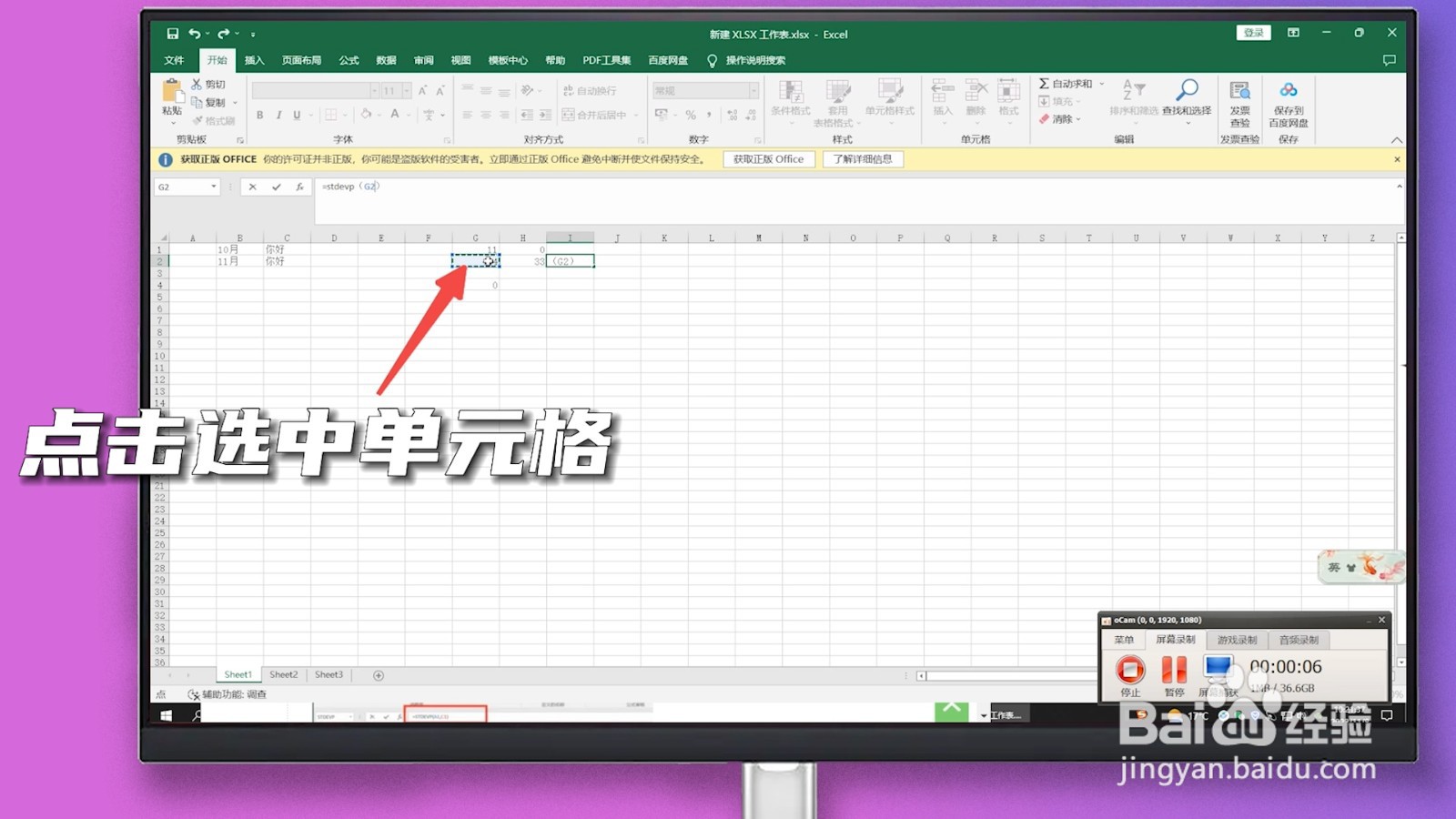
2、输入公式
在单元格里输入=STDEVP()公式。

3、按enter键
在公式里填充需要计算的区域并按enter键即可。
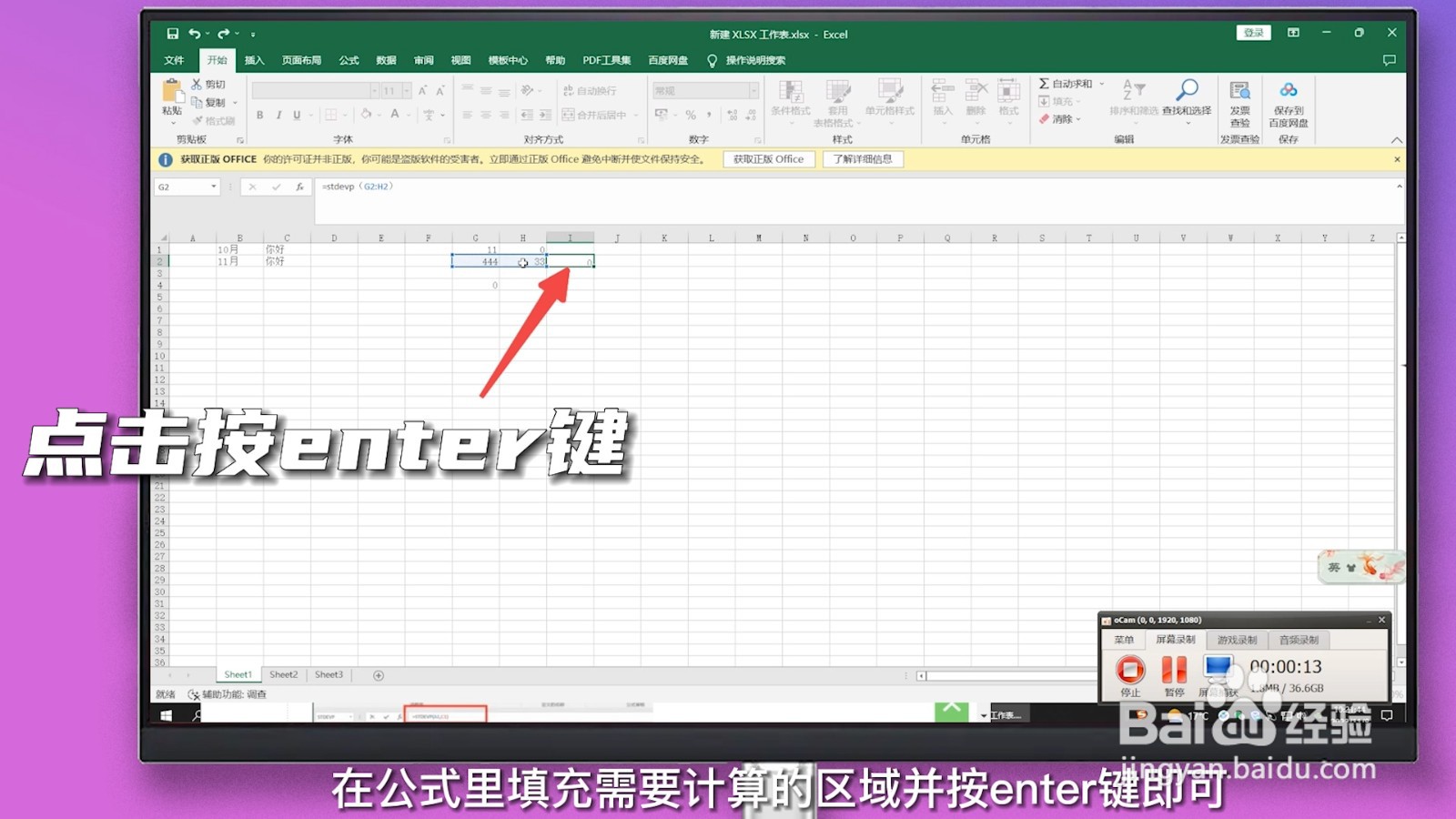
声明:本网站引用、摘录或转载内容仅供网站访问者交流或参考,不代表本站立场,如存在版权或非法内容,请联系站长删除,联系邮箱:site.kefu@qq.com。
阅读量:64
阅读量:67
阅读量:187
阅读量:105
阅读量:55